Hur visar vi prognos i WordPress
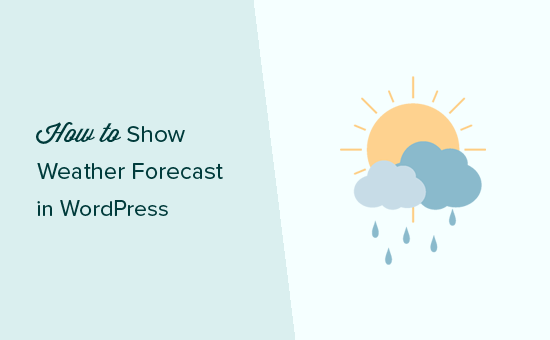
Vill du visa väderprognos i WordPress? Vissa webbplatsägare kanske vill visa väderprognos för att hålla sina användare informerade om väderförhållandena för specifika platser. I den här artikeln visar vi hur du enkelt kan visa väderprognos i WordPress.
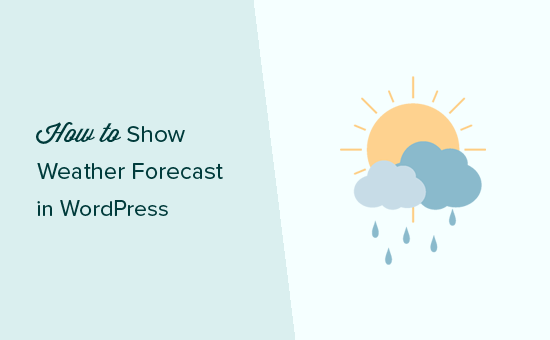
Varför och vem behöver Väderprognos i WordPress?
Inte alla webbplatser behöver visa väderprognos för sina användare. Det finns dock många branscher som är beroende av människor som fattar beslut baserat på denna information.
Detta inkluderar resor, evenemang, hotell, bed & breakfasts och många andra inom gästfrihet och turism.
Det finns gott om WordPress-plugins som kan dra väderinformation och visa det vackert på din webbplats. Du måste använda ett plugin som är snabbt, utan skräp och lägger inte till länkar till vädertjänster.
Med det sagt, låt oss ta en titt på hur du enkelt kan visa väderprognos i dina WordPress inlägg, sidor eller en sidovägg.
Lägga till väderprognos i WordPress
Det första du behöver göra är att installera och aktivera WP Cloudy-plugin. För mer information, se vår steg för steg guide om hur du installerar ett WordPress-plugin.
WP Cloudy kan fungera utan en API-nyckel. Det rekommenderas dock att skapa en API-nyckel för OpenWeatherMap för att undvika timeouts.
Hoppa enkelt till OpenWeatherMap hemsida och klicka på registreringslänken.

Efter anmälan måste du besöka din profilsida och klicka på fliken API-nycklar. Du kommer att bli ombedd att ange namnen på dina nycklar och sedan klicka på knappen "Generera".

Öppna Väderkarta kommer nu att generera en API-nyckel som du kan använda. Du måste kopiera API-nyckeln.
Därefter måste du gå över till Inställningar »WP Cloudy sidan i ditt WordPress-administratörsområde och klicka på fliken Avancerat.

På den här skärmen måste du rulla ner till alternativet "Öppna Väderkarta API-nyckel" och klistra in den API-nyckel du kopierade tidigare.
Glöm inte att klicka på spara ändringar knappen för att lagra dina inställningar.
Du är nu redo att skapa dina väderrapporter. Du kan göra detta genom att besöka Väder »Lägg till nytt sida för att skapa din första väderleksrapport.

Ange bara informationen om staden, staten och landet och växla sedan till fliken "Visa". Här kan du konfigurera olika visningsinställningar. Du kan lägga till / ta bort information som du vill visa och konfigurera antalet dagar som ska visas i prognosen.

När du är klar klickar du på publicera-knappen för att spara din väderleksrapport och sedan kopiera kortnumret.

Du kan nu lägga till denna kortnummer till ett WordPress-inlägg eller en sida. Du kan också lägga till den här kortnumret till en sidobar-widget.
Därefter kan du se din webbplats för att se väderprognosen i aktion.

Vi hoppas att den här artikeln hjälper dig att lära dig hur du visar väderprognosen i dina WordPress-inlägg, sidor eller sidbalk widgets. Du kanske också vill se vår lista över måste ha WordPress-plugins för vilken webbplats som helst.
Om du gillade den här artikeln kan du prenumerera på vår YouTube-kanal för WordPress-videoinstruktioner. Du kan också hitta oss på Twitter och Facebook.


